
Mac’teki Fotoğraflar’dan fotoğraf paylaşmak için Mesajlar’ı ve Mail’i kullanma
Doğrudan Fotoğraflar’dan bir defada 10 taneye kadar fotoğraf göndermek için Mesajlar uygulamasını kullanabilirsiniz. Mesajlar’ı kullanarak paylaşmak için, Apple kimliğinizle Mesajlar’a giriş yapmanız gerekir.
Ayrıca Fotoğraflar’dan fotoğrafları doğrudan e-postayla göndermek için Mail uygulamasını da kullanabilirsiniz.
Mesajlar’a giriş yapma
Mac’inizde, Mesajlar uygulamasını açın.
Mesajlar > Tercihler’i seçin, sonra iMessage’ı tıklayın.
Apple kimliğinizi ve parolanızı yazın, sonra Sonraki’ni tıklayın.
Tercihler penceresini kapatın.
Mesajlar’ı kullanarak fotoğraf paylaşma
Mac’inizdeki Fotoğraflar uygulamasında
 , paylaşmak için en fazla 10 fotoğraf seçin.
, paylaşmak için en fazla 10 fotoğraf seçin.Alıcılarınız Mesajlar’ı kullanarak gönderdiğiniz Live Photo’daki videoyu oynatabilir.
Araç çubuğunda Paylaş düğmesini
 tıklayın ve Mesajlar’ı seçin.
tıklayın ve Mesajlar’ı seçin.Bir veya birden fazla e-posta adresi veya telefon numarası yazın ya da Ekle düğmesini
 tıklayarak Kişiler’den kişi seçin.
tıklayarak Kişiler’den kişi seçin.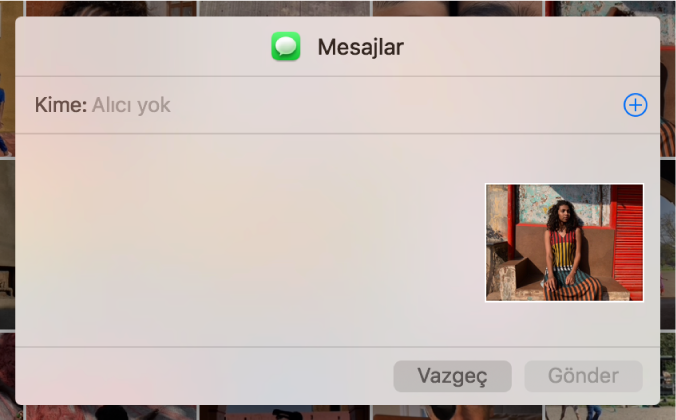
İsterseniz, fotoğraflarınıza dahil edilecek bir mesaj yazabilirsiniz.
Gönder’i tıklayın.
Fotoğraf paylaşmak için Mail’i kullanma
Fotoğrafları bir e-postayla göndermek için Mail’i kullandığınızda Fotoğraflar, Mail tercihlerinizde listelenen ilk hesaptan gönderir. Mail tercihlerinizde ayarlanmış başka e-posta hesapları varsa, gönderirken e-posta taslak penceresinde e-postanın hangi e-posta hesabından gönderileceğini seçebilirsiniz.
Not: Bir Live Photo göndermek için Mail uygulamasını kullandığınızda, Live Photo yalnızca hareketsiz görüntü olarak aktarılır.
İpucu: Çok sayıda veya büyük dosyalar göndermek istiyorsanız, bunlar için Mail Drop’u kullanabilirsiniz. Mail Drop’u kullanmak için iCloud’a giriş yapmış olmalısınız. Mac’inizde doğrudan Mail’den ya da Mac veya PC’nizde icloud.com/mail adresinden büyüklüğü en fazla 5 GB olan ilişikleri göndermek için Mail Drop’u kullanabilirsiniz. Tüm dosya türleri desteklenir ve ilişikler iCloud saklama alanınızı azaltmaz.
Mac’inizdeki Fotoğraflar uygulamasında
 , göndermek istediğiniz fotoğrafları seçin.
, göndermek istediğiniz fotoğrafları seçin.Fotoğraf arşivinizdeki veya bir albümünüzdeki fotoğrafları gönderebilirsiniz; slayt sunusundan veya bir projeden fotoğraf gönderemezsiniz.
Araç çubuğunda Paylaş düğmesini
 tıklayın ve Mail’i seçin.
tıklayın ve Mail’i seçin.Mail, fotoğraflarınızın iliştirildiği bir e-posta iletisi açar.
Kime alanına alıcının e-posta adresini yazın, sonra Konu alanına konu satırını yazın.
İstiyorsanız bir mesaj yazın ve Görüntü Boyutu açılır menüsünden görüntünün büyüklüğünü seçin, sonra Gönder’i tıklayın.